

シート処理
|
|
 |
シート処理 |
|
機能528 |
表リフォーム自由自在 |
|
|
表の編成を変えて新しい表を作成したい! |

|
|

|
既存の表のデータを使って新しい編成の表を作成します。 |

|
|
|
|
1レコード1行の表を1レコード2行の表に改編します。
|
■ 表編成の改編
|
|
 ボタンをクリックすると機能メニューが表示されます。 ■ 機能メニュー
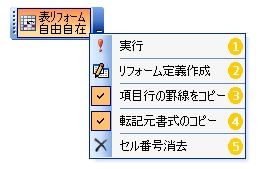   表の編成を変更するシート(転記元)を開きます。
表の編成を変更するシート(転記元)を開きます。 ■ 表編成を変更するシートを開く
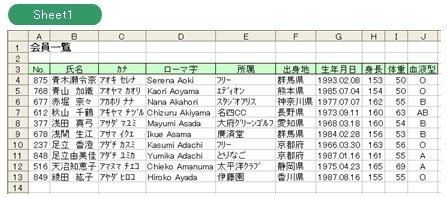 ※ここでは、表の編成を変更するシート(転記元)を Sheet1 とします。 ■ 項目名行の作成
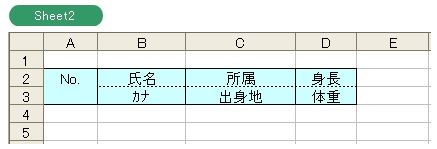 ※ここでは、Sheet2に新しい表を作るものとします。 ※新しい表では、元の表から7つの項目を転記して、2行で1レコードの構成に変更します。
|
|||
|
|
機能メニューの
 「リフォーム定義作成」をクリックして、表編成の変更の定義を開始します。
「リフォーム定義作成」をクリックして、表編成の変更の定義を開始します。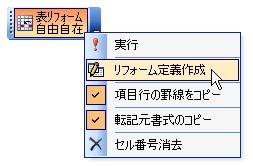 |
||
|
|
次のようなダイアログボックスが表示されますので、表編成を変更するシート(転記元)のデータのセル範囲を指定します。 |
||
|
■ 項目名行の作成
 |
|||
|
|
項目名行(タイトル行)は選択しません。データのセル範囲だけを指定します。 |
||
|
|
次のようなダイアログボックスが表示されますので、1レコードを構成する行数を入力します。 |
||
|
■ 1レコードの行数を指定
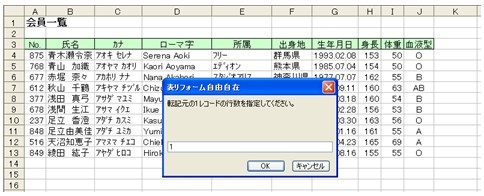 ※上記の例では、1レコードが1行で構成されているので 「1」 を入力します。 |
|||
|
|
転記元の第1レコードの各セルにセル番号を表す
|
||
 |
|||
|
|
次のようなダイアログボックスが表示されますので、準備作業  で作成した新しい表編成の項目名行(タイトル行)のセル範囲を指定します。
で作成した新しい表編成の項目名行(タイトル行)のセル範囲を指定します。 |
||
|
■ 転記先の項目名行の指定
 |
|||
|
|
転記先の項目名行の各セルにセル番号を表す
 、 、 、 、 ...が表示されます。
...が表示されます。 |
||
|
■ 転記先のセル番号の表示
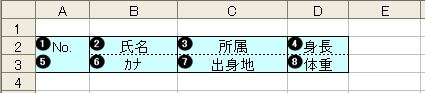 |
|||
|
|
シート「FFリフォーム定義」が挿入されます。このシートには、これまで指定されたリフォーム定義の内容が記述されています。 ※複数の定義シートがある場合は、シート名の最後に連番が付与されます。 |
||
|
■ リフォーム定義シート
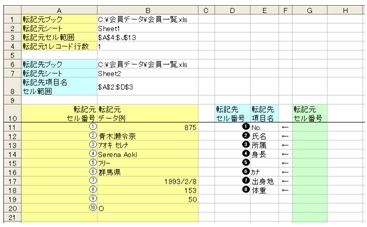
■ リフォーム定義シート
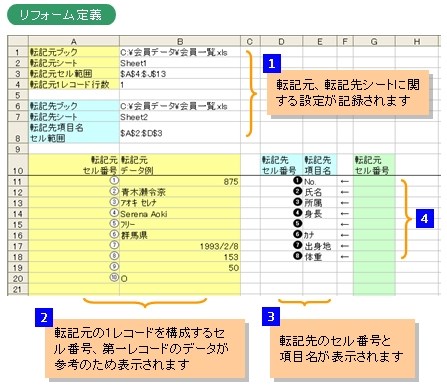 リフォーム定義シートは上図のような構成になっています。 |
|||
 |
「リフォーム定義」で指定された転記元シートと転記先シートに関する設定が記述されています。この部分は、転記の実行時にアドインにより参照されますので、内容の書き換えはしないでください。 | ||
 |
転記元のセル番号とそのセルに対応する第一レコードのデータのサンプルが表示されます。 4 の部分に記入する転記元セル番号を決定する際の参考にすることができます。 | ||
 |
転記先のセル番号と項目名が表示されます。 | ||
 |
この部分に転記元セル番号を記入します。定義シートで入力するのはこの部分だけです。転記元セル番号は、半角の数字で入力してください。 |
|
■ 転記元、転記先シートとリフォーム定義シート
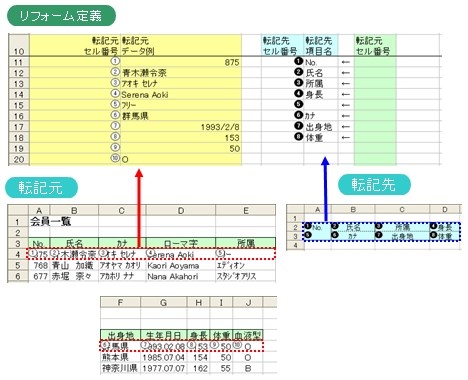 転記の定義は、定義シートの 4 のセルに転記元セル番号を記入します。 ■ 転記定義の記述例
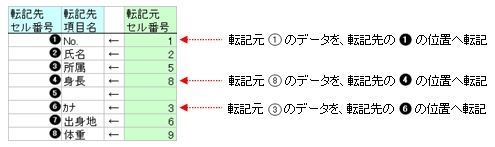 ※転記元のデータを転記しない場合は、「転記元セル番号」の欄には何も記入しません。 ■ 転記結果の例
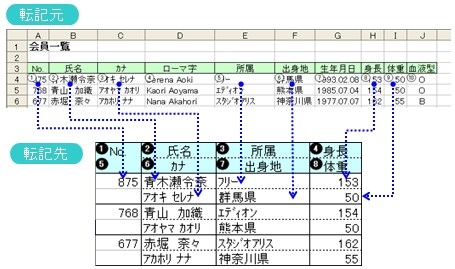 |
|||
|
|
存在しない転記元セル番号が入力された場合、エラーを意味する ??? という文字が転記されます。 | ||
リフォームを実行する場合は、リフォーム定義シートをアクティブにした状態で、機能メニュー  の「実行」をクリックします。
の「実行」をクリックします。 ■ リフォームの実行
 転記先シートがアクティブになり、リフォーム定義に従って転記元からデータが順次転記されます。 ■ 転記結果の例
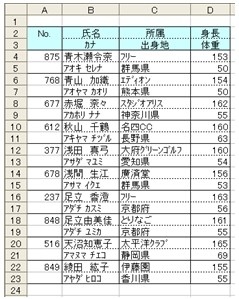 リフォーム定義時に転記元、転記先に表示されたセル番号(  、 、 、 、 ...)は、機能番号
...)は、機能番号
 の「セル番号消去」で消すことができます。
の「セル番号消去」で消すことができます。 ■ セル番号消去
 データの転記時、転記元の項目名行(タイトル行)に指定した罫線をデータ行にコピーする場合は、機能メニュー  の「項目行の罫線をコピー」にチェックを入れておきます。
の「項目行の罫線をコピー」にチェックを入れておきます。 ■ 項目行の罫線コピー
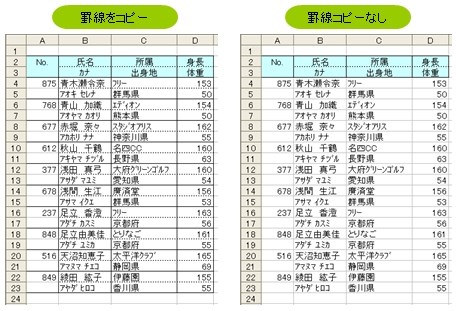 データの転記時、転記元セルの書式をデータ行にコピーする場合は、機能メニュー  の「転記元書式のコピー」にチェックを入れておきます。
の「転記元書式のコピー」にチェックを入れておきます。 ■ 転記元書式のコピー
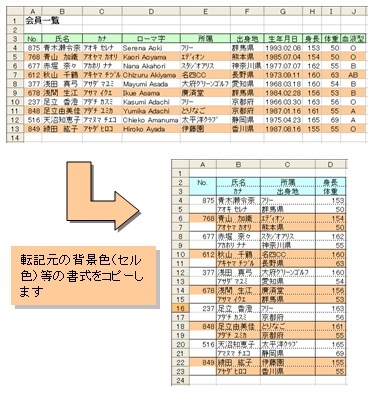 リフォーム定義シート 4 のセルには、通常、「転記元セル番号」の数字を書き込みますが、文字を記入することにより、入力された文字をそのまま指定されたセルに書き込むことができます。 ■ 転記元セル番号の指定
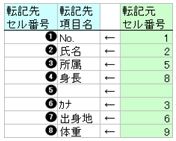 この機能を利用すると、表データから、次のような連続した単票形式のデータを作成することができます。 ■ 単票形式のデータの作成
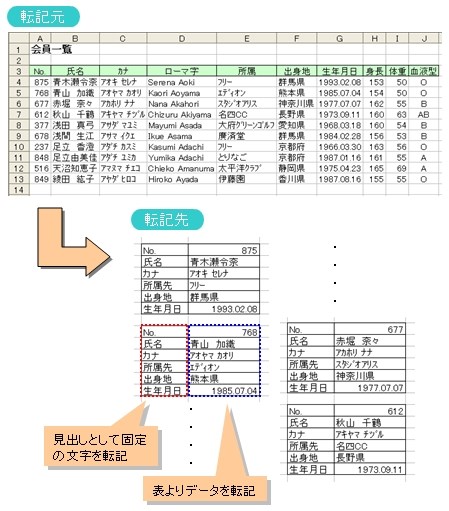 上記のような単票形式の連続データを作成する場合は、次のように定義します。 |
|||
|
■ 単票データのフォーマットを作成
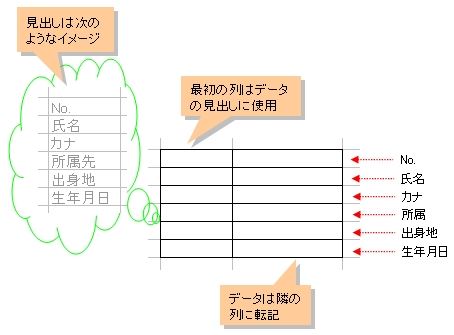 |
|||
|
|
リフォーム定義の「転記先の項目名行の指定」で、単票データのフォーマットのセル範囲を指定します。 |
||
|
■ 転記先の項目名行の指定
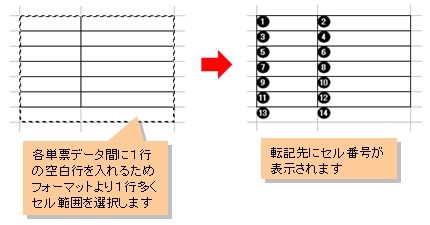 |
|||
|
|
リフォーム定義シートの「転記元セル番号」に見出しの文字と、転記するデータのセル番号を記入します。 |
||
|
■ 転記元セル番号の記入
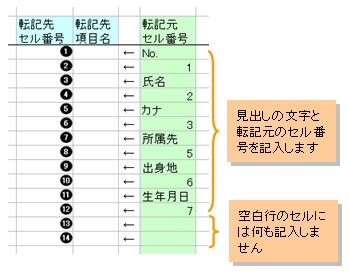 |
|||
|
|
機能を実行すると、次のような連続した単票形式のデータが作成されます。 |
||
|
■ 単票データの作成
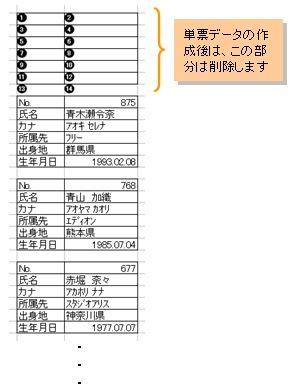 |
|||
 類似機能 類似機能 |
|
|
|
|
この機能のトップに戻る  |
2012.09.25/2016.06.03/2017.06.19 |